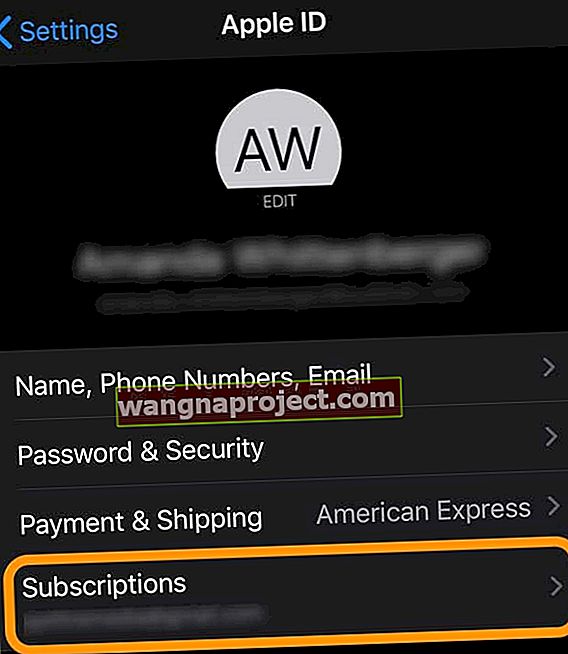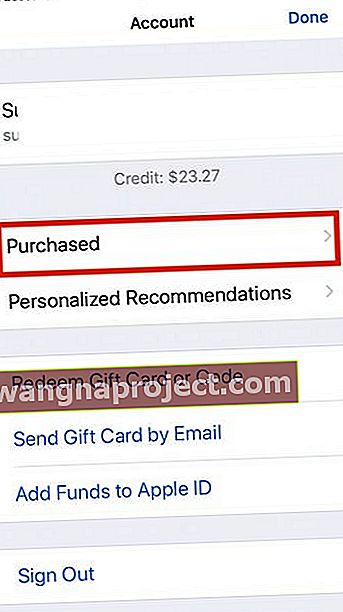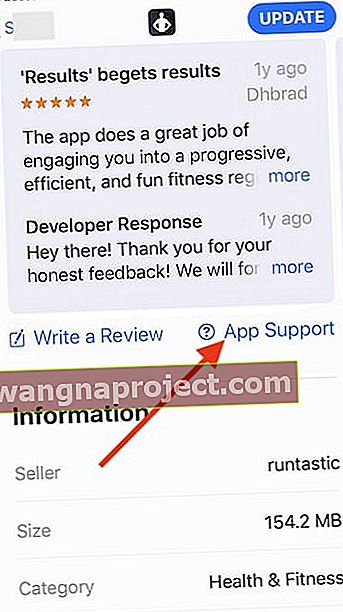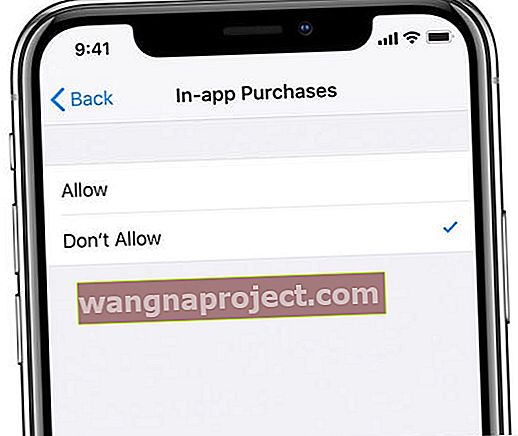Cu un număr atât de mare de produse în vânzare, nu este de mirare că unele dintre ele au probleme. Această postare detaliază modul în care puteți raporta o problemă către Apple pentru a obține asistența iTunes sau App Store de care aveți nevoie.
Există milioane de aplicații disponibile în App Store-ul Apple și peste zeci de milioane de melodii, emisiuni TV și filme pe iTunes Store. Cu un număr atât de uimitor de produse, este rezonabil să ne așteptăm ca unele dintre ele să aibă probleme.
Dar ce ar trebui să faci dacă cea mai nouă aplicație are o eroare? Sau dacă filmul pe care tocmai l-ați achiziționat nu funcționează corect?
Serviciul Apple a raporta o problemă este disponibil doar pentru asta.
Urmați aceste sfaturi rapide pentru a raporta cumpărăturilor neautorizate către Apple
- Deschideți confirmarea de cumpărare prin e-mail (căutați o chitanță de la Apple) și alegeți linkul pentru a raporta problema de lângă numele de achiziție contestat
- Folosiți un browser și accesați direct site-ul web Apple Report . Atingeți categoria (aplicații, muzică, televizor, cărți etc.) și localizați articolul în cauză și alegeți butonul Raportați o problemă de lângă achiziție, împreună cu motivul dvs. pentru dispută.
- Deschideți App Store, iTunes sau aplicația Muzică și vizualizați istoricul achizițiilor în setările contului dvs. pentru a localiza elementul contestat. Odată localizat, atingeți raportați o problemă și alegeți rambursarea, plus motivul rambursării
- Examinați-vă abonamentele în setările ID-ului Apple sau pe pagina contului App Store și efectuați orice modificări sau anulare, după cum este necesar
 Site-ul Apple oferă o modalitate ușoară de a raporta o problemă
Site-ul Apple oferă o modalitate ușoară de a raporta o problemă
Raporteaza o problema
Raportarea către Apple a unei probleme îi informează despre orice problemă pe care o întâmpinați cu achizițiile din App Store sau iTunes efectuate în ultimele 90 de zile.
Apple oferă următoarele subiecte problematice dintre care puteți alege:
- Achiziții neautorizate: produse pentru care ați fost facturat, dar pe care nu le-ați cumpărat singuri
- Achiziții lipsă: produse achiziționate dar care nu le puteți descărca sau găsi în biblioteca dvs.
- Achiziții neutilizabile: produse care nu reușesc să descarce, să instaleze, să deschidă sau să funcționeze
- Achiziții denaturate: produse care nu respectă descrierile lor
După ce ați raportat o problemă, Apple vă va contacta cu ajutorul de care aveți nevoie.
Aceasta ar putea însemna asistență tehnică și de depanare pentru a elimina erorile software.
Sau, în alte circumstanțe, ar putea însemna rambursări iTunes și App Store pentru achiziții neautorizate sau accidentale.
Cum raportez Apple o problemă?
Există trei moduri de a raporta o problemă către Apple: de pe factură, de pe site sau de pe iTunes.
Vom explica fiecare dintre aceste trei opțiuni mai jos, începând cu factura.
# 1 Raportați o problemă din factura prin e-mail
După fiecare achiziție iTunes sau App Store, veți primi o factură trimisă la adresa dvs. de e-mail Apple ID.
Această factură ajunge de obicei câteva zile mai târziu și include detalii despre achiziția dvs. Căutați un e-mail cu subiectul chitanța dvs. de la Apple.
Aceste facturi prezintă, de asemenea, un link pentru a scrie o recenzie sau pentru a raporta o problemă cu achiziția dvs.
Acest link este cea mai rapidă cale de raportare a unei probleme; cu excepția cazului în care nu ați primit niciodată sau nu puteți găsi factura.
Linkul Raportați o problemă vă duce pe site-ul web Apple. De aici, puteți selecta o categorie și puteți descrie problema către Apple înainte de a apăsa pe Trimitere.
 Faceți clic pe butonul Raportați o problemă din factură
Faceți clic pe butonul Raportați o problemă din factură
# 2 Raportați o problemă de pe site
Accesați reportaproblem.apple.com pentru a raporta o problemă la oricare dintre achizițiile dvs. recente.
După ce v-ați conectat la ID-ul Apple relevant, acest site web va afișa fiecare achiziție iTunes sau App Store efectuată pe acel cont în ultimele 90 de zile.
Dacă faceți clic pe butonul Raportați o problemă de lângă fiecare element, vă permite să descrieți problema respectivă către Apple.
De asemenea, va trebui să alegeți o categorie relevantă înainte de a trimite problema.
 Alegeți categoria relevantă și descrieți problema Apple
Alegeți categoria relevantă și descrieți problema Apple
# 3 Raportați o problemă de pe iTunes
Utilizați iTunes pe un Mac sau PC pentru a vizualiza toate achizițiile și pentru a raporta o problemă către Apple.
Din bara de meniu iTunes, faceți clic pe Cont, apoi pe Vizualizarea contului meu. Introduceți parola dvs. Apple ID veți vedea o serie de informații despre contul dvs.
Sub titlul Istoric cumpărături, faceți clic pe Vedeți toate pentru a vizualiza achizițiile făcute din ID-ul dvs. Apple.
În mod implicit, iTunes afișează doar achizițiile efectuate din ultimele 90 de zile. Lângă fiecare dintre ele se află opțiunea pentru Mai multe.
Dând clic pe aceasta, se descoperă data achiziției, dispozitivul, vânzătorul și se afișează un link către Raportarea unei probleme.
La fel ca factura, făcând clic pe Raportați o problemă se încarcă pagina relevantă de pe site-ul Apple, permițându-vă să alegeți o categorie și să descrieți problema acolo.
 Vizualizați-vă contul în iTunes pentru a raporta Apple o problemă de acolo
Vizualizați-vă contul în iTunes pentru a raporta Apple o problemă de acolo
Ce fac când achiziția mea este mai veche de 90 de zile?
Asistența Apple durează 90 de zile generoase, dar mulți dintre noi avem achiziții iTunes și App Store care merg mai departe decât atât.
Din păcate, nu există nicio garanție de asistență pentru aceste achiziții mai vechi. Dar există încă câteva lucruri pe care le puteți încerca.
Contactați direct dezvoltatorul de aplicații
Un bun dezvoltator de aplicații va dori să știe despre problemele cu aplicațiile lor. Deși este posibil ca unii dezvoltatori să nu mai fie activi, este posibil să le puteți contacta pentru ajutor.
Dezvoltatorii ar putea să vă ofere o soluție rapidă sau pot promite o remediere a erorilor în următoarea actualizare.
Pe site-ul său, Apple explică cum să obțineți asistență pentru aplicații de la dezvoltatori care utilizează orice dispozitiv Apple.
Gestionați abonamentul automat și problemele de facturare pentru aplicații
Potrivit unui studiu recent, utilizatorul mediu Apple cheltuiește aproximativ 79 USD în abonamente și aplicații.
Există adesea cazuri în care un utilizator primește taxe pentru abonamente pe care nu le folosește.
Cel mai simplu mod de a căuta aceste abonamente și taxe este să începeți prin setarea ID-ului Apple sau prin aplicația Apple App Store.
- Prin ID-ul Apple: accesați Setări> ID-ul Apple> Abonamente. Atingeți fiecare abonament pentru a obține detaliile sale și pentru a modifica sau anula
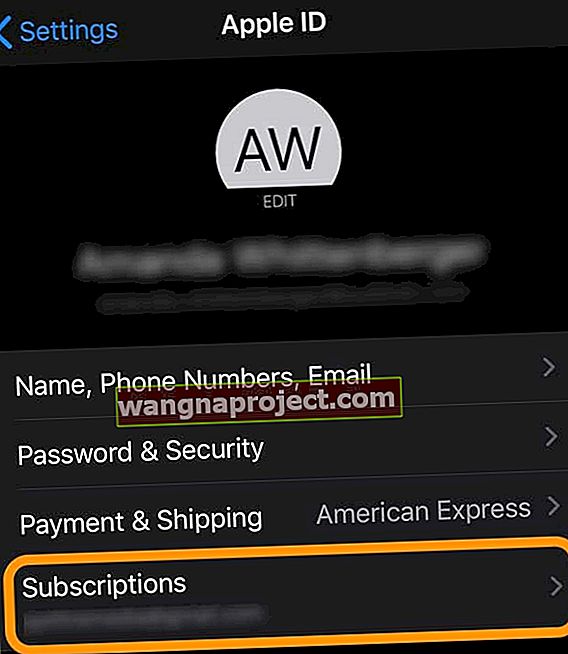
- Prin App Store: deschideți aplicația App Store și alegeți fila Today din partea de jos. Apoi, atingeți imaginea de profil sau pictograma și alegeți Abonamente sau Gestionați abonamentele . Atingeți fiecare abonament pentru a obține detaliile sale și pentru a modifica sau anula

Aceasta vă oferă detalii despre abonamentele dvs. și puteți alege să reînnoiți sau să ștergeți direct aceste abonamente.
 Verificați abonamentele active din setările ID-ului Apple.
Verificați abonamentele active din setările ID-ului Apple.
Cum primesc o rambursare de la Apple pentru achiziția de aplicații sau filme?
Există momente când cumpărați aplicații care sunt adăugate la „Istoricul achizițiilor” sub ID-ul dvs. Apple.
Orice achiziție de filme va apărea și aici.
Uneori, utilizatorii constată că există taxe în aplicație la care nu s-au înscris și doresc să anuleze și să primească o rambursare pentru achiziția lor.
Dacă încercați să înțelegeți aceste taxe și solicitați o rambursare, iată câțiva pași utili.
Înainte de a începe cu pașii de mai jos, luați un moment pentru a inspecta ID-ul Apple. Folosiți mai multe ID-uri Apple?
Este posibil să fie necesar să verificați acest proces pentru diferitele ID-uri pe care le utilizați pe dispozitiv pentru a restrânge problema.
- Începeți cu extrasul bancar / card de credit. Vedeți taxe începând cu „ itunes.com/bill ”.
- Dacă nu recunoașteți sumele, există posibilitatea ca mai multe taxe să fi fost acumulate într-un singur element rând.
- Cel mai bun lucru de făcut este să începeți examinând „Istoricul achiziționat”, astfel încât să puteți afla aplicația în cauză.
- Deschideți aplicația App Store pe iPhone sau iPad și apoi apăsați pe profilul dvs. din colțul din dreapta sus al ecranului
- Apoi, atingeți Achiziționat și alegeți „Achizițiile mele”. Aceasta vă oferă lista tuturor aplicațiilor pe care le-ați descărcat pentru ID-ul Apple dat.
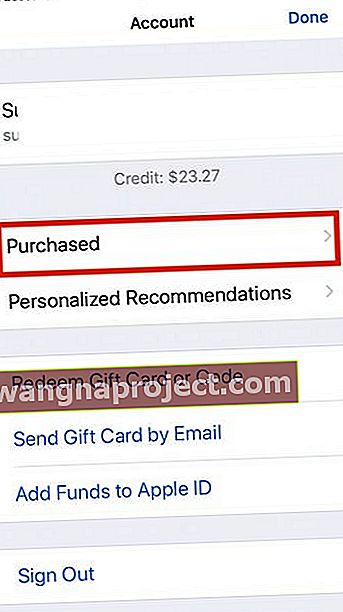
- Acestea vă arată aplicațiile de pe iPhone, precum și aplicațiile pe care le-ați achiziționat folosind alte dispozitive Apple utilizând ID-ul dvs. Apple
- Dacă aveți un plan familial, ar trebui să căutați sub „Achiziții familiale” pentru a vedea detaliile aplicațiilor.
- După ce ați identificat aplicația în cauză pentru care doriți să solicitați o rambursare, următorul pas este să aflați cum să contactați dezvoltatorul aplicației (aplicație terță parte)
- Dacă este o aplicație Apple sau un film iTunes, utilizați funcția de raportare a unei probleme pentru a lua legătura cu Apple, așa cum este explicat în secțiunile anterioare. Dacă este o aplicație terță parte, verificați pașii de mai jos.
- Din App Store de pe dispozitiv, căutați aplicația și atingeți-o.
- Glisați în sus pentru a găsi secțiunea Evaluări și recenzii, apoi atingeți Suport pentru aplicații.
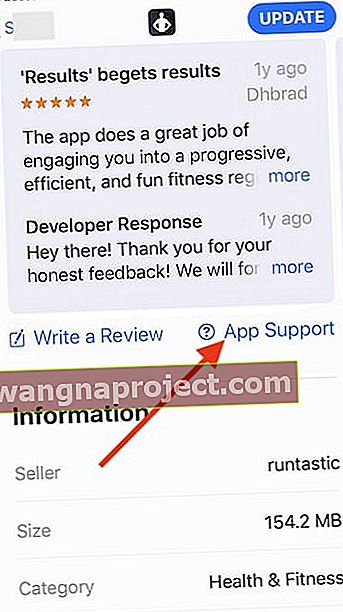
- Aceasta ar trebui să vă ducă la pagina de asistență a aplicației, astfel încât să puteți contacta dezvoltatorul terț și să solicitați o rambursare, dacă este eligibil.
Rambursare pentru o problemă de abonament terță parte
Dacă încercați să obțineți o rambursare pentru o taxă de abonament, spre deosebire de o achiziție de aplicație sau de o achiziție în aplicație, va trebui să începeți examinând toate abonamentele care se află sub ID-ul dvs. Apple.

Apple nu gestionează aceste abonamente terță parte.
Conform Apple, dacă ați achiziționat abonamente de la un serviciu terț
Este posibil să fi cumpărat unele abonamente prin intermediul altei companii, inclusiv:
- Conținut sau servicii obținute prin intermediul unui site web (servicii de streaming video și muzică, aplicații de întâlnire etc.).
- Conținut sau servicii achiziționate prin intermediul unei aplicații pe platforma altei companii (cum ar fi înscrierea la Netflix prin magazinul Google Play).
Va trebui să contactați aceste companii direct pentru a anula abonamentul și pentru a solicita rambursări eligibile.
Cum pot preveni avansarea taxelor neautorizate?
Cea mai bună valoare este să începeți prin restricționarea achizițiilor în aplicație. Mulți utilizatori consideră că un membru al familiei a cumpărat elemente din aplicație fără știrea lor.
Acum puteți restricționa cu ușurință astfel de achiziții în aplicație utilizând aplicația ScreenTime de pe dispozitivul dvs. Apple.
- Dacă utilizați iOS 12+ sau iPadOS, utilizați Screen Time
- Accesați Setări> Timp ecran> Restricții de conținut și confidențialitate

- Atinge Restricții de conținut și confidențialitate pentru a-l activa
- Apoi atingeți Achiziții iTunes și App Store> Achiziții în aplicație> Nu permiteți
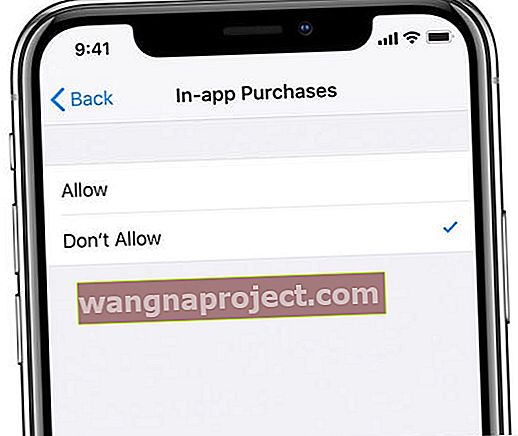
Dacă utilizați iOS 11 sau o versiune anterioară, utilizați Restricții ( Setări> General> Restricții> Achiziții în aplicație )
LEGATE DE: Cum să utilizați funcțiile ScreenTime atunci când utilizați un plan familial
Contactați direct asistența Apple 
Dacă nu puteți ajunge la dezvoltatorul de aplicații sau dacă Apple este dezvoltatorul de aplicații, vă recomandăm să contactați direct asistența Apple.
Este posibil ca aceștia să nu poată oferi asistență specifică pentru aplicații terțe. Cu toate acestea, aceștia ar trebui să vă poată oferi în continuare pași de bază de depanare care ar putea remedia eventualele erori.
Iată un ghid pe care l-am pregătit mai devreme, care explică exact cum să contactați asistența Apple.
Căutarea de servicii pentru clienți poate fi frustrantă și obositoare în cele mai bune momente. Data viitoare când trebuie să raportați o problemă către Apple, sperăm că acest ghid îl va face mult mai dureros.
Sfaturi pentru cititori 
- Ceea ce funcționează de obicei pentru mine este să sun fie la 1-800-MY-APPLE și să cer să vorbesc cu un specialist iTunes, fie să vizitați site-ul web Apple a raporta o problemă. Oricum ar fi, asigurați-vă că aveți detalii (cum ar fi suma taxată, data de facturare și așa mai departe) pentru tranzacția specifică pe care doriți să o contestați. Apple nu poate anula o tranzacție dacă nu a finalizat încă (adică taxele în așteptare). Metoda dvs. de plată trebuie să arate că este taxată pentru ca Apple să o inverseze sau să emită o rambursare.